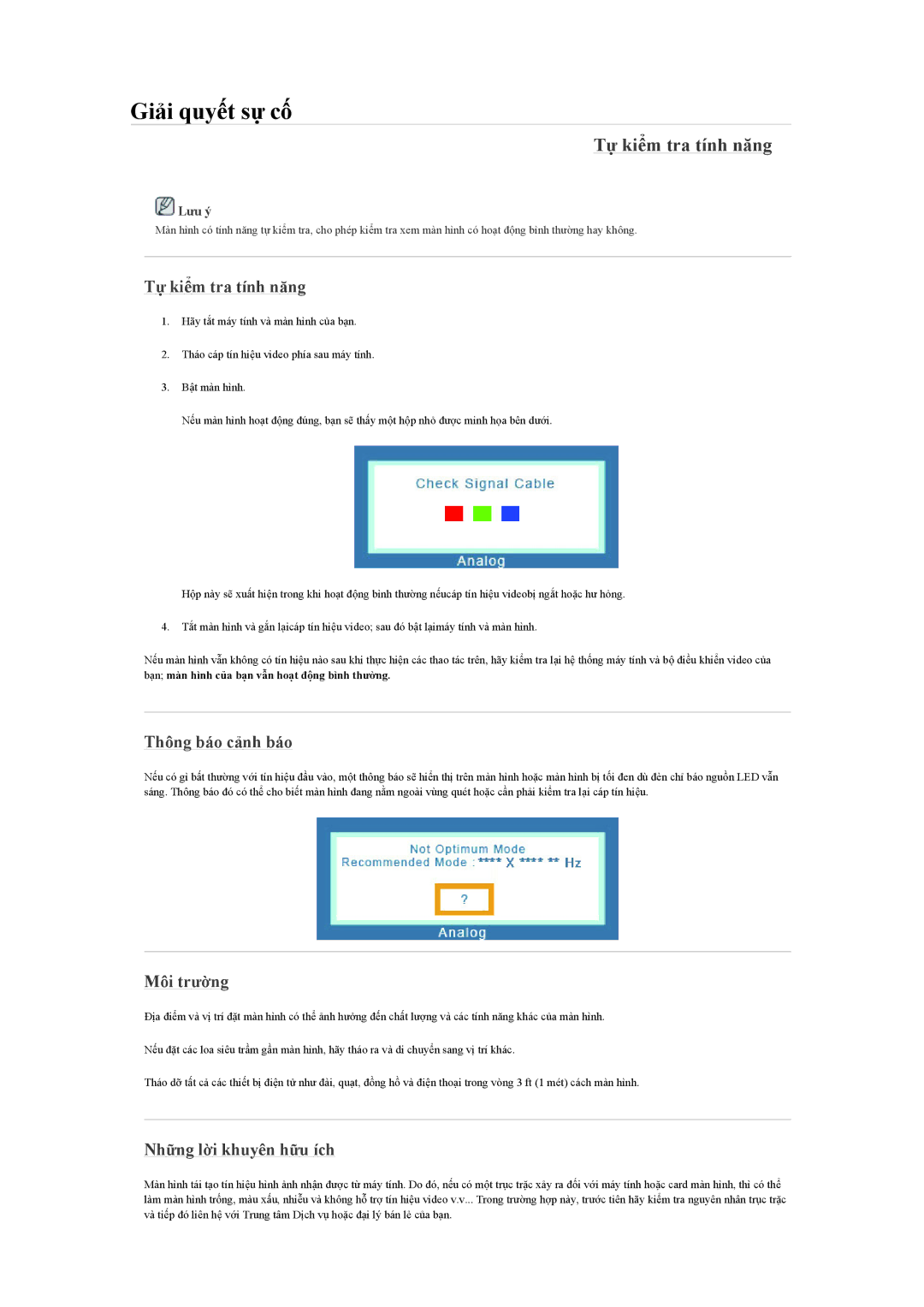Giải quyết sự cố
Tự kiểm tra tính năng
 Lưu ý
Lưu ý
Màn hình có tính năng tự kiểm tra, cho phép kiểm tra xem màn hình có hoạt động bình thường hay không.
Tự kiểm tra tính năng
1.Hãy tắt máy tính và màn hình của bạn.
2.Tháo cáp tín hiệu video phía sau máy tính.
3.Bật màn hình.
Nếu màn hình hoạt động đúng, bạn sẽ thấy một hộp nhỏ được minh họa bên dưới.
Hộp này sẽ xuất hiện trong khi hoạt động bình thường nếucáp tín hiệu videobị ngắt hoặc hư hỏng.
4.Tắt màn hình và gắn lạicáp tín hiệu video; sau đó bật lạimáy tính và màn hình.
Nếu màn hình vẫn không có tín hiệu nào sau khi thực hiện các thao tác trên, hãy kiểm tra lại hệ thống máy tính và bộ điều khiển video của bạn; màn hình của bạn vẫn hoạt động bình thường.
Thông báo cảnh báo
Nếu có gì bất thường với tín hiệu đầu vào, một thông báo sẽ hiển thị trên màn hình hoặc màn hình bị tối đen dù đèn chỉ báo nguồn LED vẫn sáng. Thông báo đó có thể cho biết màn hình đang nằm ngoài vùng quét hoặc cần phải kiểm tra lại cáp tín hiệu.
Môi trường
Địa điểm và vị trí đặt màn hình có thể ảnh hưởng đến chất lượng và các tính năng khác của màn hình.
Nếu đặt các loa siêu trầm gần màn hình, hãy tháo ra và di chuyển sang vị trí khác.
Tháo dỡ tất cả các thiết bị điện tử như đài, quạt, đồng hồ và điện thoại trong vòng 3 ft (1 mét) cách màn hình.
Những lời khuyên hữu ích
Màn hình tái tạo tín hiệu hình ảnh nhận được từ máy tính. Do đó, nếu có một trục trặc xảy ra đối với máy tính hoặc card màn hình, thì có thể làm màn hình trống, màu xấu, nhiễu và không hỗ trợ tín hiệu video v.v... Trong trường hợp này, trước tiên hãy kiểm tra nguyên nhân trục trặc và tiếp đó liên hệ với Trung tâm Dịch vụ hoặc đại lý bán lẻ của bạn.